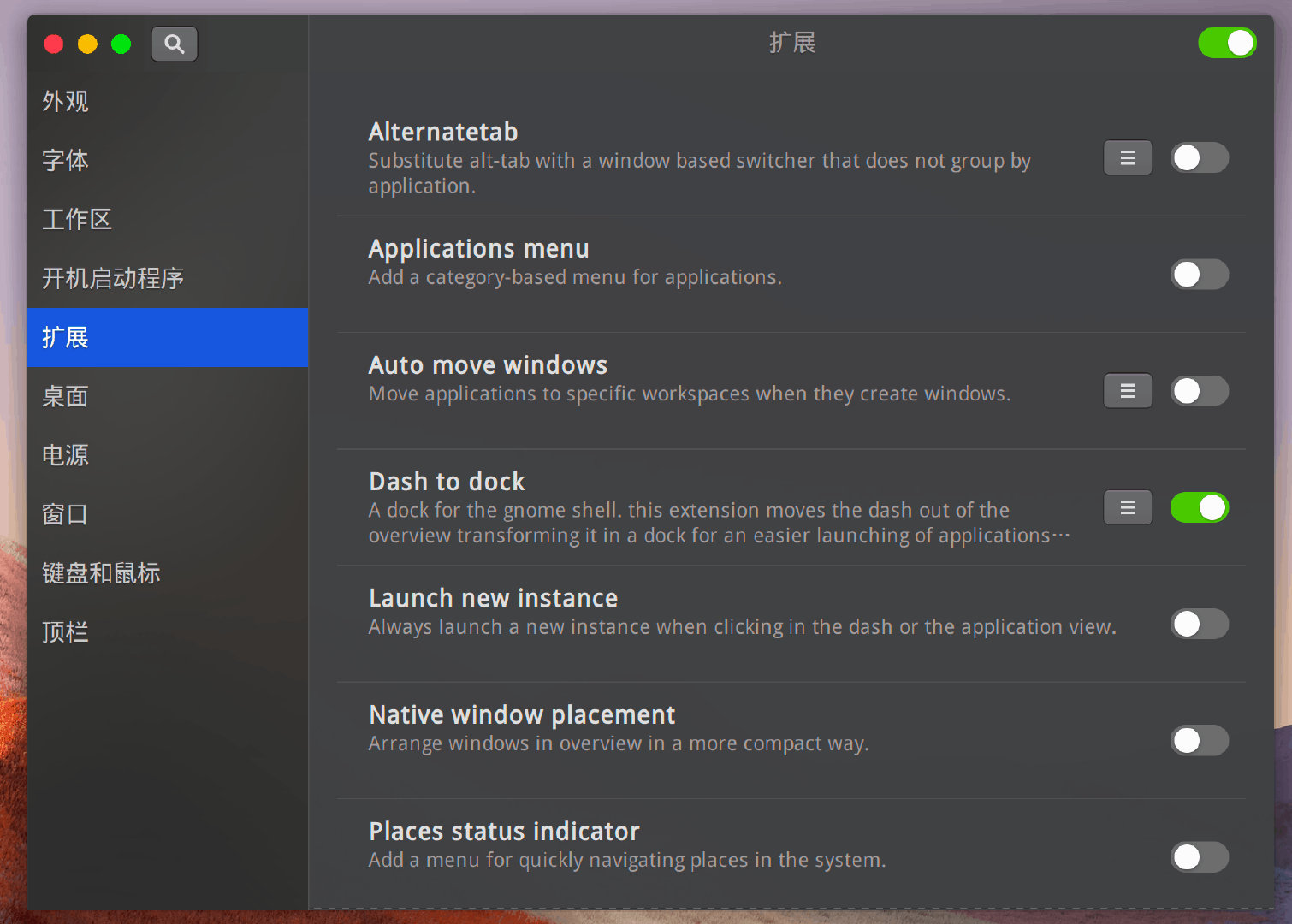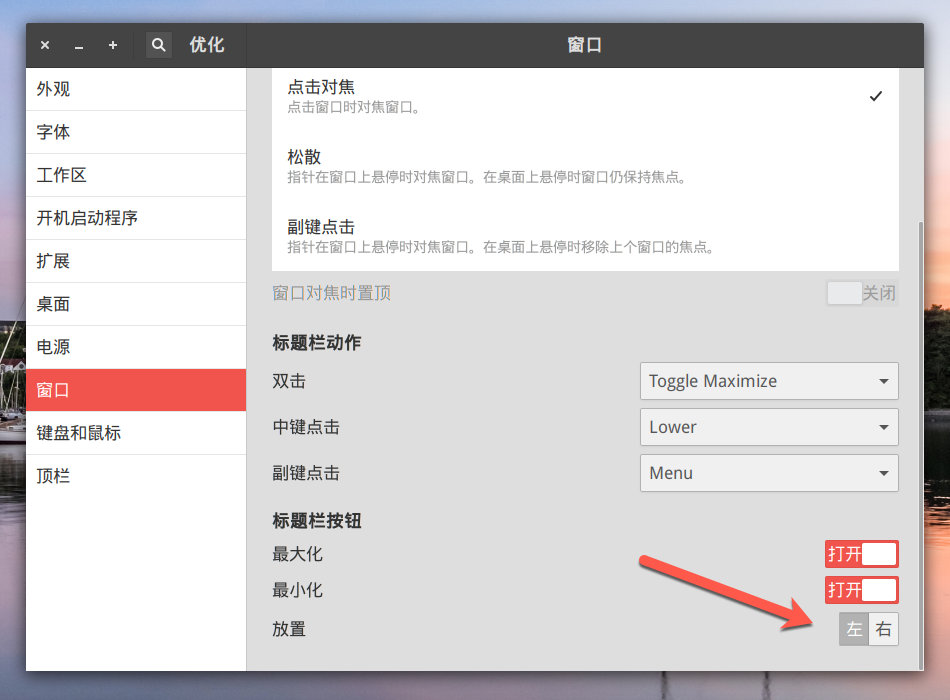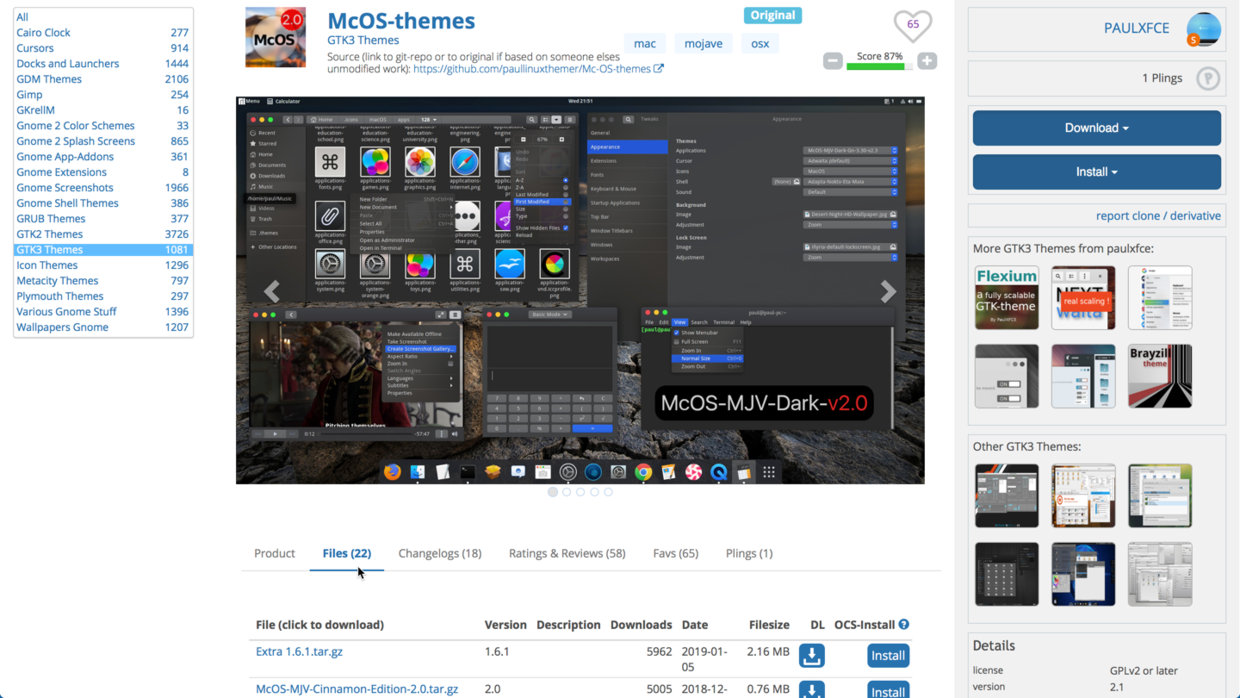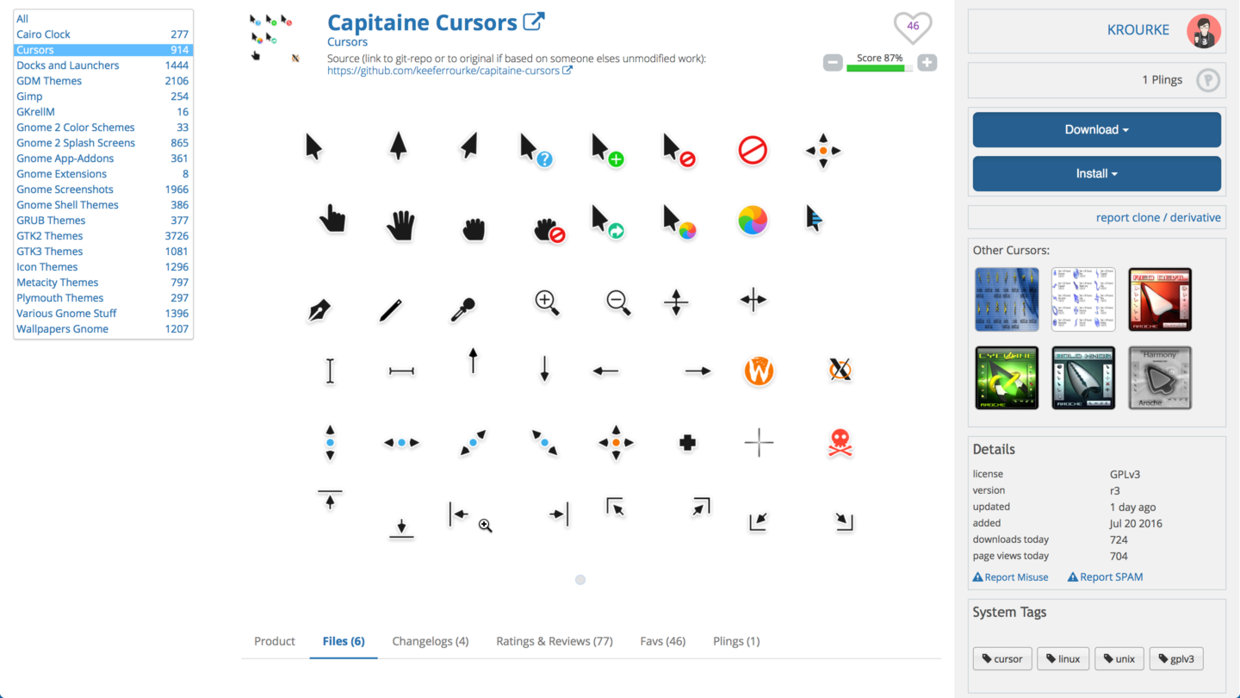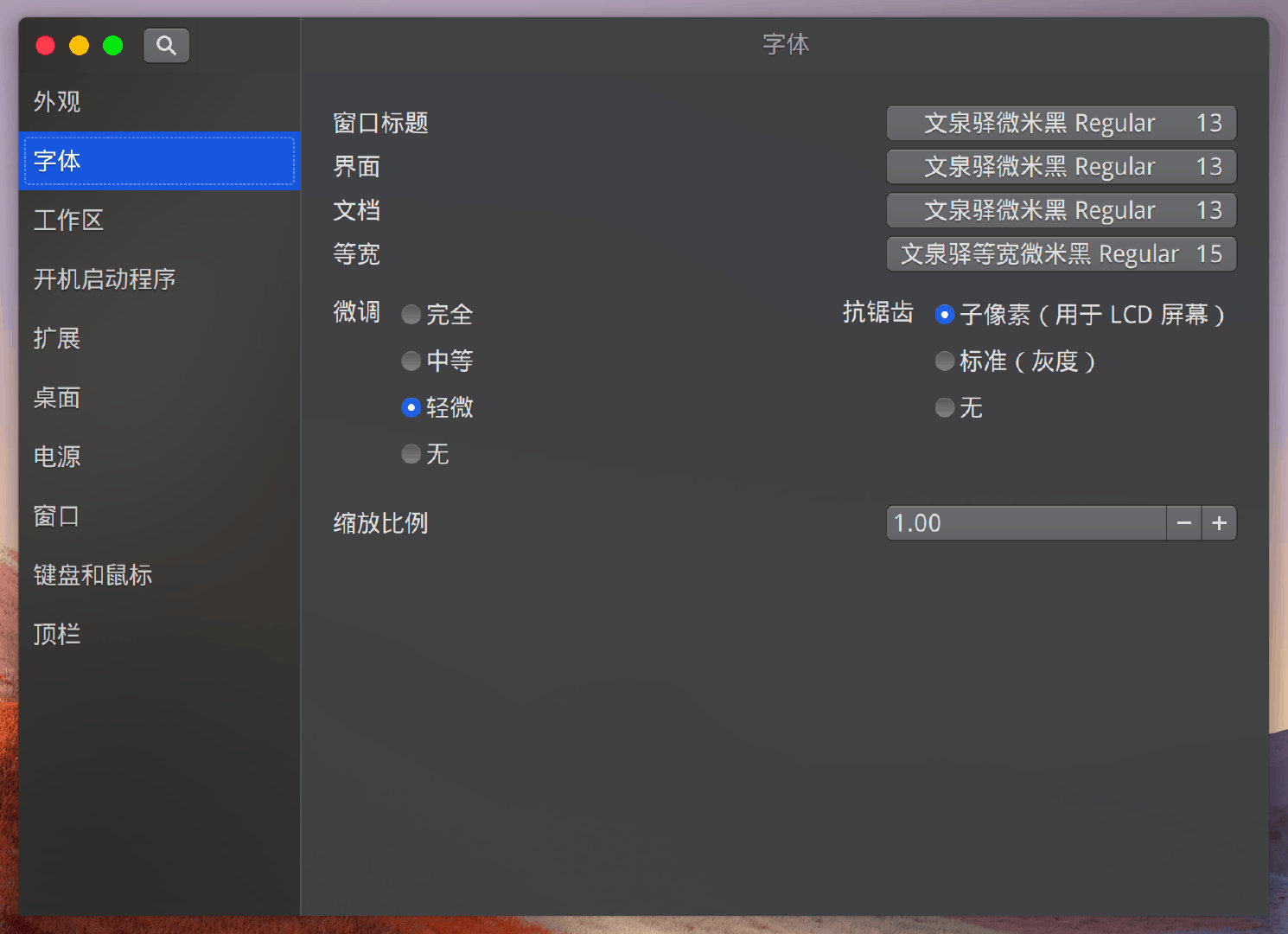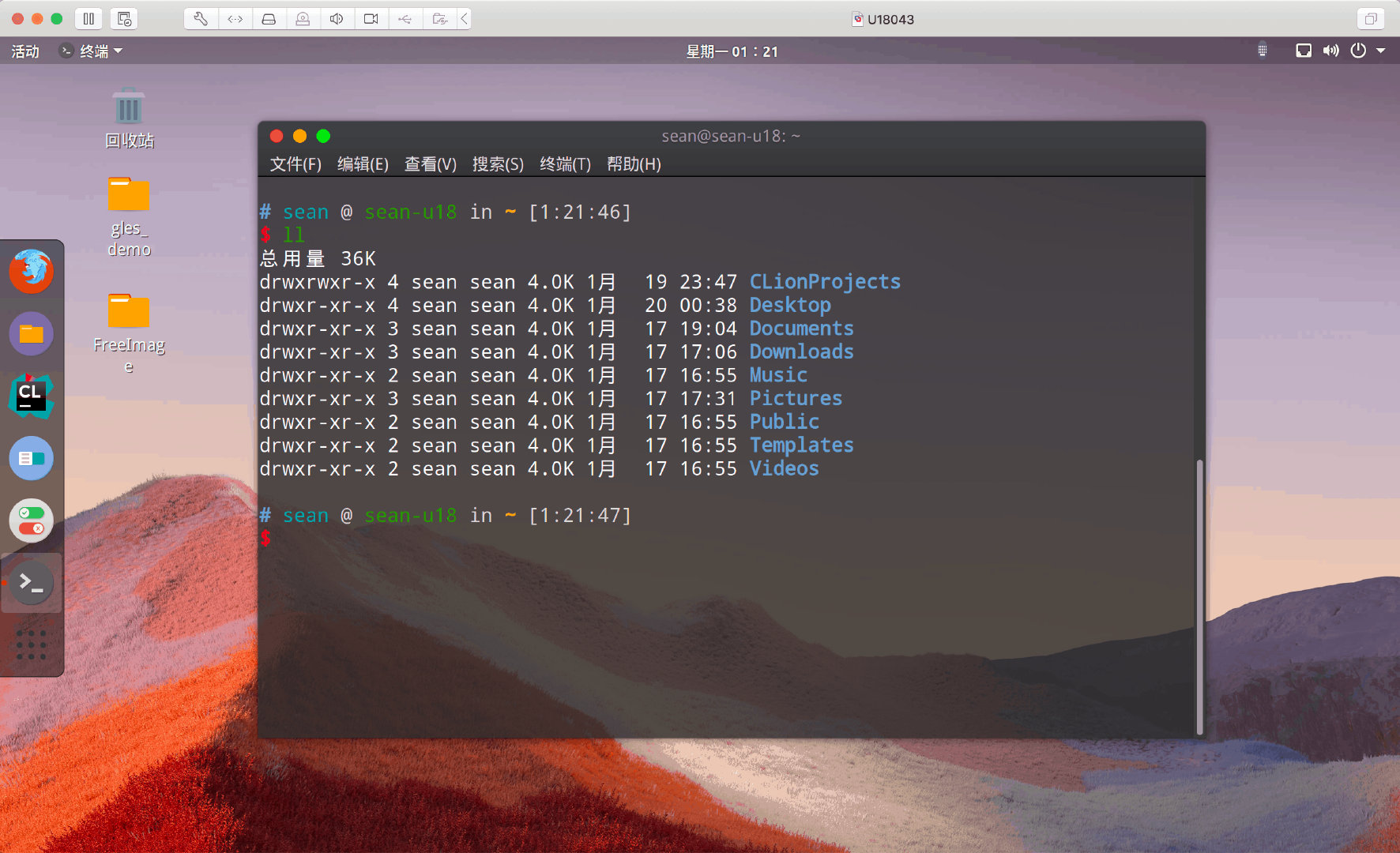目录
- 前言
- gnome-tweak-tool
- 主题, 图标, 鼠标, 文字, 终端
- 文字
- 终端
- 最后
前言
之前我也写过一篇关于Ubuntu 16.04 LTS美化的. 其实大部分内容依旧实用, 不过由于Ubuntu的界面由unity变成了gnome, 所以有些变化.
gnome-tweak-tool
同样, 先要安装美化管理工具gnome-tweak-tool. 界面如下展示:
sudo apt-get install gnome-tweak-tool
然后安装一些扩展. 扩展当中, 有一个特别值得推荐的, 就是dash to dock, 所以这里也顺便装了.
sudo apt-get install gnome-shell-extensions
sudo apt-get install gnome-shell-extension-dashtodock
然后我也是mac用惯了, 喜欢把放大缩小关闭按钮放置在左侧.
主题, 图标, 鼠标, 文字, 终端
那这里就演示一下如何将下载的主题用起来, 首先选一个模仿水果mac暗黑主题的, 下载.
之后解压, 将文件夹拷贝到/usr/share/themes/即可, 这样gnome-tweak-tool选择主题的时候就能看到了. 那图标也是同理了. 值得一说的就是, 鼠标也是放在icons目录下. 这里有个好看的黑色鼠标.
文字
还是推荐文泉驿微米黑, 当然了, 最近开源字体其实蛮多的, 看个人喜好了.
sudo apt-get install fonts-wqy-microhei
终端
终端我用的是oh-my-zsh, 很多在舒适美观的mac终端, iTerm+zsh+powerlevel9k+vim+virtualenv中都说过了, 差别就在, mac下面有homebrew, 安装方便, linux就要稍微多几步了.
git, vim和curl肯定是要的.
sudo apt-get install git vim curl
然后装上zsh和oh-my-zsh, 切换shell到zsh.
sudo apt-get install zsh
sudo wget https://github.com/robbyrussell/oh-my-zsh/raw/master/tools/install.sh -O - | sh
cp ~/.oh-my-zsh/templates/zshrc.zsh-template ~/.zshrc
chsh -s /bin/zsh
然后装一些oh-my-zsh插件, 这里是自动补全和语法高亮, 别的也是同理.
cd ~/.oh-my-zsh/custom/plugins
git clone git://github.com/zsh-users/zsh-syntax-highlighting.git
git clone https://github.com/zsh-users/zsh-autosuggestions ${ZSH_CUSTOM:-~/.oh-my-zsh/custom}/plugins/zsh-autosuggestions
然后vim打开**~/.zshrc**文件, 添加插件名称到其中.
plugins=(
git
zsh-syntax-highlighting
zsh-autosuggestions
)
最后
最后大体如下图所示啦, 没有很花哨, 简约为主. 喜欢记得点个赞或者关注我哦~
点击查看更多内容
为 TA 点赞
评论
共同学习,写下你的评论
评论加载中...
作者其他优质文章
正在加载中
感谢您的支持,我会继续努力的~
扫码打赏,你说多少就多少
赞赏金额会直接到老师账户
支付方式
打开微信扫一扫,即可进行扫码打赏哦